AI-tools 101
Skylum Luminar Neo Review: eenvoudigste AI-fotobewerkingstool?
Unite.AI streeft naar strenge redactionele normen. Wij kunnen een vergoeding ontvangen wanneer u op links klikt naar producten die wij beoordelen. Bekijk alstublieft onze affiliate openbaarmaking.
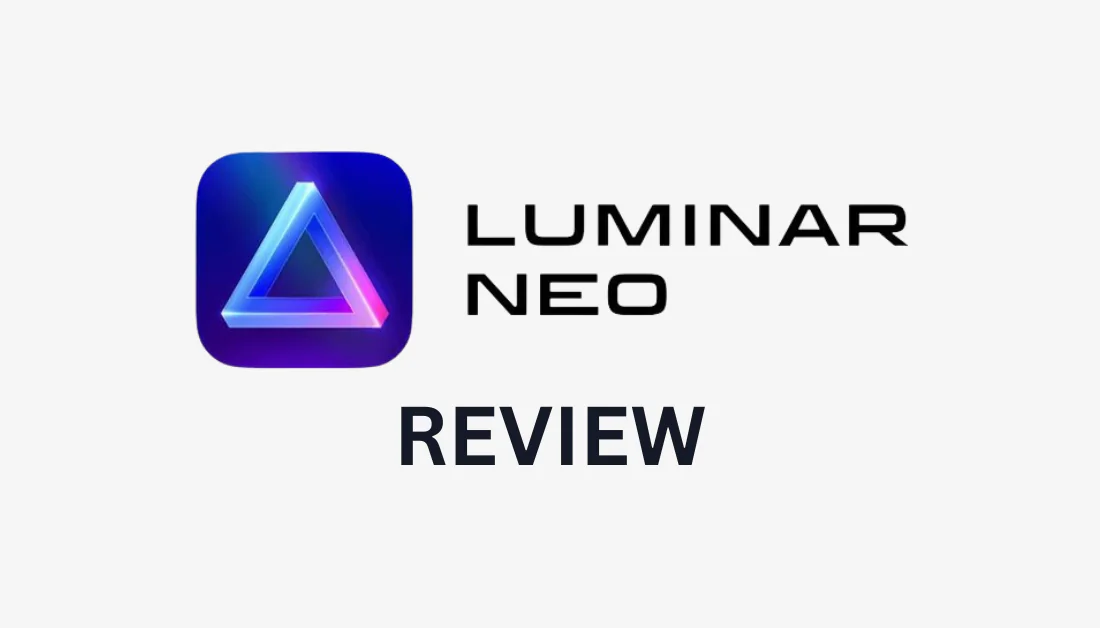
Als u fotograaf of grafisch ontwerper bent, weet u waarschijnlijk maar al te goed hoe ingewikkeld, duur en frustrerend het bewerken van foto's kan zijn. Als iemand die talloze uren heeft besteed aan het redigeren en ontwerpen Photoshop, Ik kan mijn hoofd nog steeds niet volledig rond het maskeren wikkelen, laat staan het bijhouden van al mijn lagen! Moet het bewerken van foto's niet leuk en moeiteloos zijn?
Ik kwam onlangs tegen Skylum Luminar Neoeen AI-hulpmiddel voor fotobewerking dat beweert het proces van fotobewerking moeiteloos en plezierig te maken. Geïntrigeerd door de belofte, besloot ik het uit te proberen en te kijken of het de gemakkelijkste AI-fotobewerkingstool is. Om niet te veel te verklappen, maar ik was diep onder de indruk.
In deze Skylum Luminar Neo Review bespreek ik wat het is, voor wie het het beste is en hoe je een account aanmaakt om Luminar Neo te downloaden. Van daaruit zal ik alle functies bespreken met voorbeelden uit elke categorie, zodat u weet wat het allemaal kan doen.
Ik rond het af met de beste Skylum-alternatieven die ik heb geprobeerd, zodat je op de hoogte bent van andere opties, zodat je zeker weet dat je de beste beslissing neemt. Aan het einde zul je duidelijk begrijpen of Skylum Luminar Neo de juiste AI-fotobewerkingstool voor jou is!
Vonnis
Skylum Luminar Neo is de eenvoudigste AI-fotobewerkingstool op de markt voor een betaalbare prijs. Het biedt een gebruiksvriendelijke gebruikersinterface en krachtige AI-tools die bewerkingsprocessen stroomlijnen, waardoor het een aantrekkelijke optie is voor fotografen van alle vaardigheidsniveaus die op zoek zijn naar efficiëntie en professionele resultaten. Het mist echter de gedetailleerde controle van meer geavanceerde beeldbewerkingssoftware.
Voors en tegens
- Gebruiksvriendelijke en intuïtieve interface, waardoor het navigeren door bewerkingstools en functies eenvoudig wordt voor gebruikers van alle niveaus.
- Meer dan 30 functies en AI-aangedreven tools met schuifregelaars vereenvoudigen complexe bewerkingen en leveren indrukwekkende resultaten.
- 22+ presets voor directe professionele fotobewerkingen (koop er meer op de Luminar Marketplace!)
- 8 Extensies voor nog meer fotobewerkingskracht en er worden nieuwe extensies geïntroduceerd.
- Geen complexe bewerkingen meer zoals maskeren: ondersteunt lokale aanpassingen en vereenvoudigt maskeren met Mask AI-technologie.
- Gebruik het overal: Windows, mac OS of als plug-in voor Photoshop en Lightroom Classic.
- Levenslange eenmalige aankoop of maandelijkse/jaarlijkse abonnementsopties!
- 24/7 technische ondersteuning en 30 dagen geld-terug-garantie.
- Beperkte controle over functies vergeleken met geavanceerdere bewerkingssoftware op de markt.
- Sommige AI-aangedreven tools leveren mogelijk niet altijd perfecte resultaten op en vereisen handmatige aanpassingen.
- Het is niet cloudgebaseerd (je moet Luminar Neo downloaden).
Wat is Skylum Luminar Neo?
Skylum Luminar Neo is een AI-fotobewerkingstool die is ontworpen om het bewerkingsproces voor fotografen van alle niveaus te stroomlijnen. Het heeft een ongelooflijk gebruiksvriendelijke interface, waardoor het navigeren door de bewerkingstools en -functies naadloos verloopt.
Aangedreven door kunstmatige intelligentie, biedt Luminar Neo meer dan dertig geavanceerde bewerkingstools en functies om individuele afbeeldingen eenvoudig te verbeteren. Van hemelvervanging tot portretverbetering: de Skylum-software levert indrukwekkende resultaten met AI.
Het gebruik van de Luminar AI-tools kan niet eenvoudiger; selecteer het uit de toolkit in de editor en breng aanpassingen aan met behulp van de schuifregelaars. Het is een leuke, gemakkelijke en ongecompliceerde manier om foto's te bewerken. Het wordt ook geleverd met aanpasbare maskeerhulpmiddelen waarmee u over geselecteerde delen van uw afbeelding kunt vegen en bewerkingen kunt aanbrengen.
Als dat nog niet genoeg is, worden er drie meegeleverd generatieve AI tools voor het automatisch verwijderen en vervangen van elementen en het uitbreiden van foto's. Er zijn acht extensies, voornamelijk voor verscherping op een hoger niveau, ruisonderdrukking en meer.
In deze Skylum Luminar AI-recensie gaan we verderop in dit artikel dieper in op deze tools en functies, zodat je een kijkje achter de schermen kunt nemen!
Voor wie is Luminar Neo het beste?
Luminar Neo is geweldig voor iedereen die op zoek is naar efficiënte, gebruiksvriendelijke oplossingen voor fotobewerking met behulp van AI. Met geavanceerde functies, een intuïtieve interface en robuuste AI-tools is het een uitstekend hulpmiddel voor het stroomlijnen van fotobewerking en het bereiken van indrukwekkende resultaten!
Skylum Luminar Neo is een uitstekend hulpmiddel voor iedereen die geïnteresseerd is in het gebruik van AI om zijn foto's te bewerken. Het is echter het beste voor beginnende en professionele fotografen en makelaars in onroerend goed:
- Beginnende fotografen: de gebruiksvriendelijke interface en intuïtieve bewerkingstools maken het voor nieuwkomers gemakkelijk om te navigeren. Met meer dan dertig door AI aangedreven bewerkingstools kunnen beginners afbeeldingen met slechts een paar klikken bewerken en verbeteren; er is geen voorafgaande bewerkingservaring vereist.
- Landschapsfotografen: gebruik tools zoals Enhance AI om perfect licht en kleur in uw landschapsfoto's te bereiken. De helderheidskaart zorgt voor een intelligente balans tussen licht en kleur, voor verbluffende resultaten.
- Natuurfotografen: gebruik de krachtige uitbreidingen van Luminar, zoals Supersharp AI, Noiseless AI, Upscale AI en Focus Stacking om zelfs de fijne details uit uw natuurfoto's te halen.
- Portretfotografen: profiteer van de zes gebruiksvriendelijke portrettools die bij Skylum worden geleverd om de huid gladder te maken, de liptinten te verdiepen, slanke gezichten te maken en meer
- Familiefotografen: gebruik Portrait Bokeh AI om onderwerpen direct naar de voorgrond te brengen. Van daaruit kunt u de kleuren versterken met Enhance AI en ongewenste objecten verwijderen. De mogelijkheden zijn eindeloos!
- Trouwfotografen: laat de bruid opvallen door realistische bokeh toe te passen met Portrait Bokeh AI. Je kunt ook tanden witter maken, lippen verzadigen en de huid gladder maken!
- Fotografen van pasgeboren baby's: gebruik Face AI om de huid, ogen en mond onmiddellijk helder en glad te maken. Gebruik Glow voor meer uitstraling en creëer etherische afbeeldingen van pasgeborenen.
- Makelaars in onroerend goed: laat uw vermeldingen opvallen door kleur en belichting te verbeteren. U kunt ook de HDR Merge-extensie gebruiken om maximaal tien afbeeldingen tussen haakjes samen te voegen voor het beste dynamische bereik.
Aan de slag met Skylum Luminar Neo
In deze sectie laat ik je zien hoe ik een account heb aangemaakt en Skylum Liminar Neo heb gedownload, zodat jij ook aan de slag kunt. Ik zal je ook het bewerkingspaneel laten zien waar al je fotobewerkingstools staan, zodat je kunt zien hoe eenvoudig de interface is!
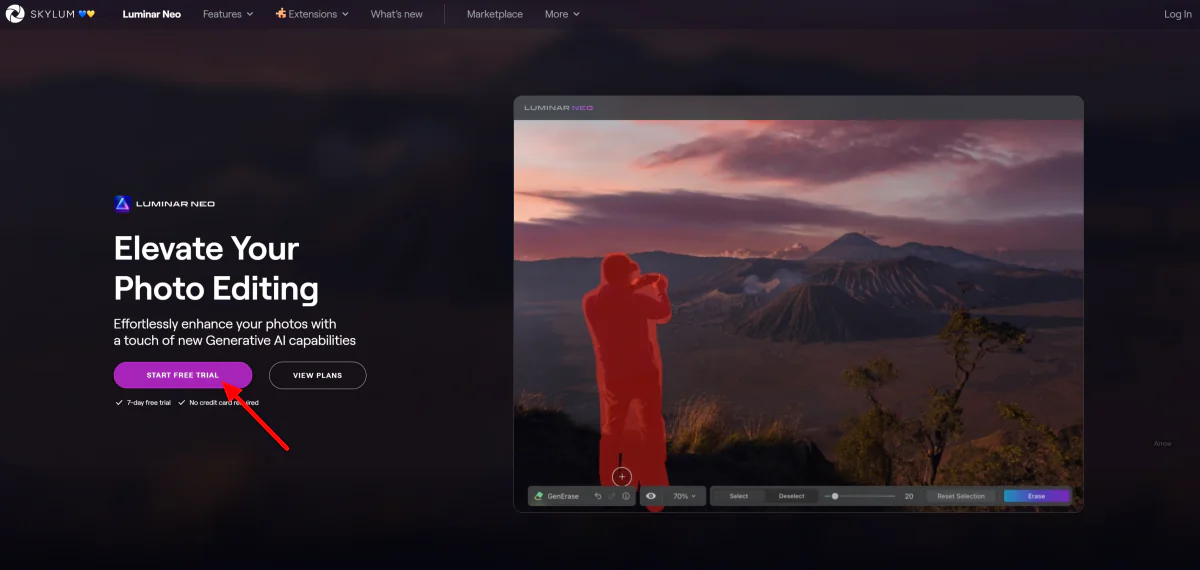
Ik begon door naar de Skylum homepage en selecteer 'Gratis proefperiode starten'. Skylum biedt een gratis proefperiode van 7 dagen zonder dat er een creditcard vereist is!
Nadat ik een account had aangemaakt, werd mij gevraagd mijn e-mailadres te verifiëren en werd ik naar mijn account op de Skylum-website geleid. Al mijn Skylum-apps, add-ons, kortingen en meer worden hier opgeslagen. De laatste stap was het downloaden van Luminar Neo!

Het downloaden van Luminar Neo was eenvoudig. Ik ging naar ‘Mijn software’ in mijn Skylum-account en selecteerde ‘Downloaden’.

Na een paar minuten is Luminar Neo succesvol gedownload! Zorg ervoor dat u voldoende ruimte op uw computer hebt voordat u gaat downloaden (u heeft ongeveer 10 GB op uw harde schijf nodig).
De Luminar Neo-interface voelde aanvankelijk enigszins overweldigend aan met alle verschillende opties. De lay-out was echter uitstekend en binnen een paar minuten maakte ik mezelf vertrouwd met de verschillende bewerkingstools en functies van Luminar Neo.
Ik waardeerde dat Luminar twintig voorbeeldfoto's had om mee te spelen om de verschillende presets en tools te testen. Je kunt je eigen RAW-bestanden toevoegen om te bewerken door aan de linkerkant 'Foto's toevoegen' te selecteren, maar ik heb een van de voorbeelden geselecteerd.

Naast de generatieve gereedschappen en extensies aan de rechterkant, zijn de drie bovenaan de belangrijkste panelen waar u op moet letten:
- Catalogus: waar al uw foto's die u naar Luminar heeft geüpload, worden opgeslagen.
- Voorinstellingen: pas meer dan 22 voorinstellingen toe op uw afbeelding.
- Bewerken: toegang tot meer dan 30 fotobewerkingstools en -functies.

Je zult waarschijnlijk het grootste deel van je tijd op het tabblad Bewerken doorbrengen met de tools van Skylum om je foto's te bewerken. Alles is duidelijk ingedeeld, met lagen aan de linkerkant, gereedschappen en bewerkingen aan de rechterkant, en enkele aanwijzingen in het midden voor inspiratie over hoe u de verschillende gereedschappen kunt gaan gebruiken.
Wat ik leuk vind aan Skylum is hoe alle tools zijn gecategoriseerd, kleurgecodeerd en weggestopt. Dit maakte het vinden van de juiste bewerkingstools veel sneller en versnelde het algehele fotobewerkingsproces.

Nog een van mijn favoriete dingen aan Skylum is hoe gemakkelijk het is om je bewerkingen aan te passen in het paneel 'Bewerkingen' naast 'Extra'. Het “oogbol”-pictogram kan worden in- of uitgeschakeld om een voorbeeld van de bewerking te bekijken die u hebt toegepast, terwijl u met de pijl Terug de tool volledig kunt resetten. Dit gaf me volledige controle over het uiteindelijke uiterlijk van mijn afbeelding!
Belangrijkste kenmerken van Luminar Neo
Nu ons account is aangemaakt en Skylum is gedownload, is het tijd om in enkele van de belangrijkste functies van Luminar Neo te duiken. Ik zal alle functies van Skylum Luminar Neo bespreken, zodat je weet waartoe het in staat is, en ik zal je een voorbeeld van elk van elke categorie laten zien.
- Favorieten
- uitbreidingen
- Basisbenodigdheden
- Creatieve
- Portret
- Professioneel
- Generatieve hulpmiddelen
1. Favorieten
Twee van de populairste tools (of “favorieten”) van Skylum Luminar Neo zijn Enhance AI en Sky AI:
- Verbeter AI: Pas tot twaalf foto-instellingen aan met intuïtieve schuifregelaars. Skylum gebruikt intelligente AI-algoritmen om bedieningselementen zoals schaduwen, hooglichten, contrast, toon, verzadiging en belichting in evenwicht te brengen.
- Sky AI: vervang luchten in foto's met een enkele klik. U kunt ook realistische reflecties in het water toevoegen, passend bij uw nieuwe lucht, terwijl u de scène op intelligente wijze opnieuw belicht. Deze enkele functie is bijna reden genoeg om het hele programma te kopen!
Laten we eens kijken hoe ik met een enkele klik een saaie, grijze lucht kon vervangen door een lucht die veel interessanter en dynamischer is!
Hoe Sky AI te gebruiken

Om Luminar Neo's Sky AI-tool te gaan gebruiken, selecteerde ik een foto uit mijn catalogus en ging naar 'Bewerken'.

In de Tools aan de rechterkant selecteer ik Sky AI, waarmee verschillende aanpassings- en maskeringstools worden geopend. Ik heb een nieuwe lucht geselecteerd uit de Sky Selection-opties, waardoor mijn lucht onmiddellijk veranderde!
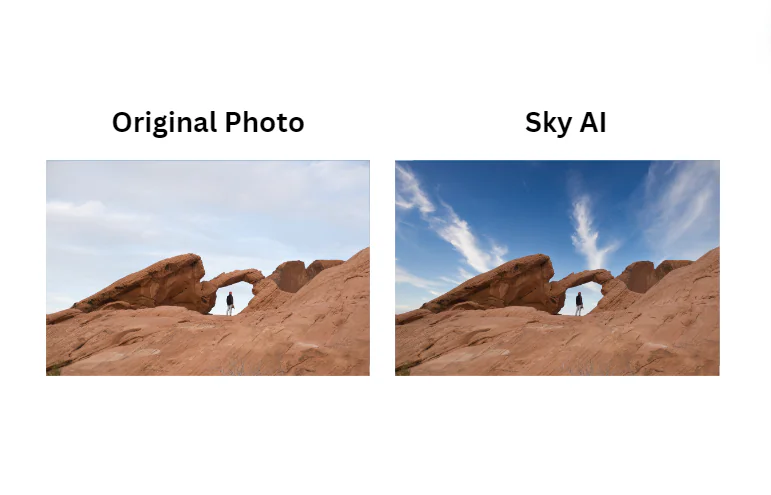
Het hele proces verliep moeiteloos; het kostte maar een paar klikken om de sfeer en sfeer van mijn foto volledig te transformeren. Er zijn geen nauwkeurige omlijningen, gekartelde randen of bevedering vereist.

Vanaf dat moment speelde ik met de aanpassings- en maskeringstools. Ik kon nauwkeurig afstemmen hoe mijn lucht eruitzag door de oriëntatie aan te passen, het masker te verfijnen, de lucht opnieuw te verlichten en meer.
In mijn geval vond ik deze aanpassingen niet nodig, omdat Luminar Neo al uitstekend werk heeft geleverd door mijn lucht en oriëntatie te verbeteren. Deze aanpassingshulpmiddelen zijn echter een geweldige aanvulling voor fotografen die meer controle over de bewerking willen.
2. uitbreidingen

Luminar Neo ondersteunt ook vele extensies om uw bewerkingsmogelijkheden nog verder uit te breiden! Deze omvatten:
- Supersharp AI: Verbetert de scherpte en helderheid van uw afbeeldingen met geavanceerde kunstmatige intelligentie-algoritmen.
- Focus Stacking: Combineert meerdere afbeeldingen met verschillende brandpunten om een uiteindelijk beeld met maximale scherptediepte te creëren.
- Achtergrond verwijderen AI: verwijder moeiteloos de achtergrond met AI.
- Upscale AI: Verbeter de resolutie en kwaliteit van uw afbeeldingen zonder details te verliezen of artefacten te introduceren.
- Geruisloze AI: elimineert ruis en korrel uit uw foto's voor een strakke en professionele uitstraling.
- HDR samenvoegen: combineer meerdere belichtingen om verbluffende HDR-afbeeldingen (High Dynamic Range) te creëren.
- Magic Light AI: Voegt sprankeling toe aan de lichten in uw afbeeldingen om een magische en etherische sfeer te creëren.
- Panorama Stitching: Creëer indrukwekkende panoramische beelden door meerdere foto's naadloos aan elkaar te plakken.
Laten we eens kijken hoe Supersharp AI het doet!
Supersharp AI gebruiken

Ik begon met het selecteren van een wazige foto uit mijn catalogus en naar 'Bewerken' te gaan.

Vervolgens ging ik naar de tools aan de rechterkant en selecteerde “Supersharp AI” uit de Extensies. Ik heb alles op de standaardwaarde gehouden en 'Laag' geselecteerd. Ik wilde zien hoeveel de lage instelling mijn foto zou verscherpen.
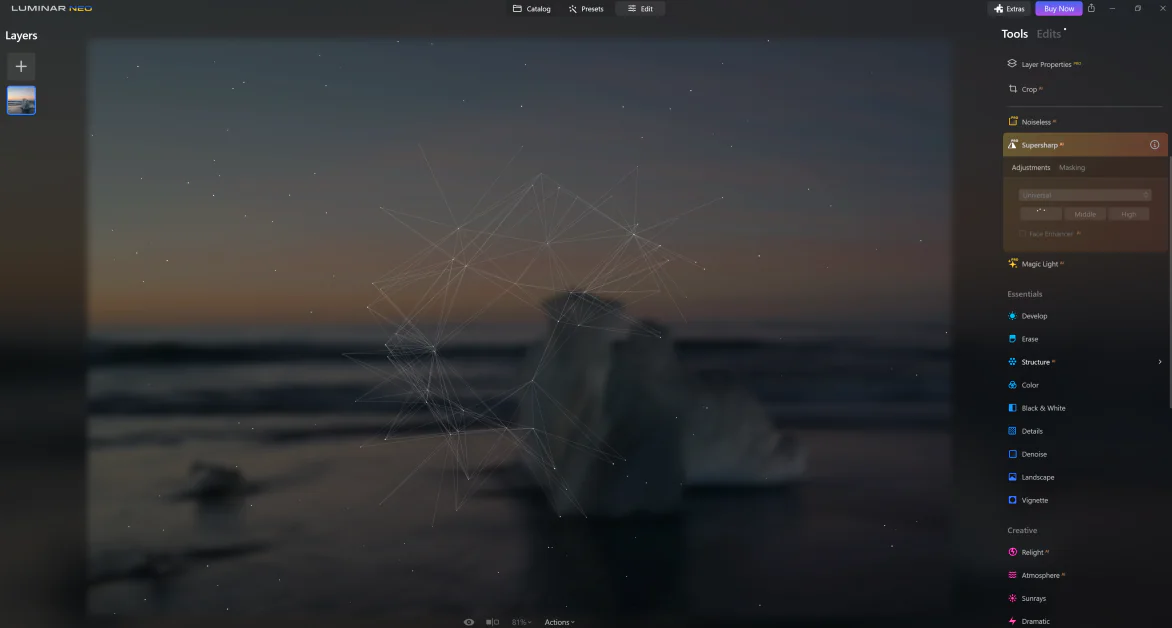
Met een enkele klik begon Skylum mijn foto automatisch te verscherpen met behulp van geavanceerde kunstmatige intelligentie-algoritmen om de details te analyseren en te verscherpen.
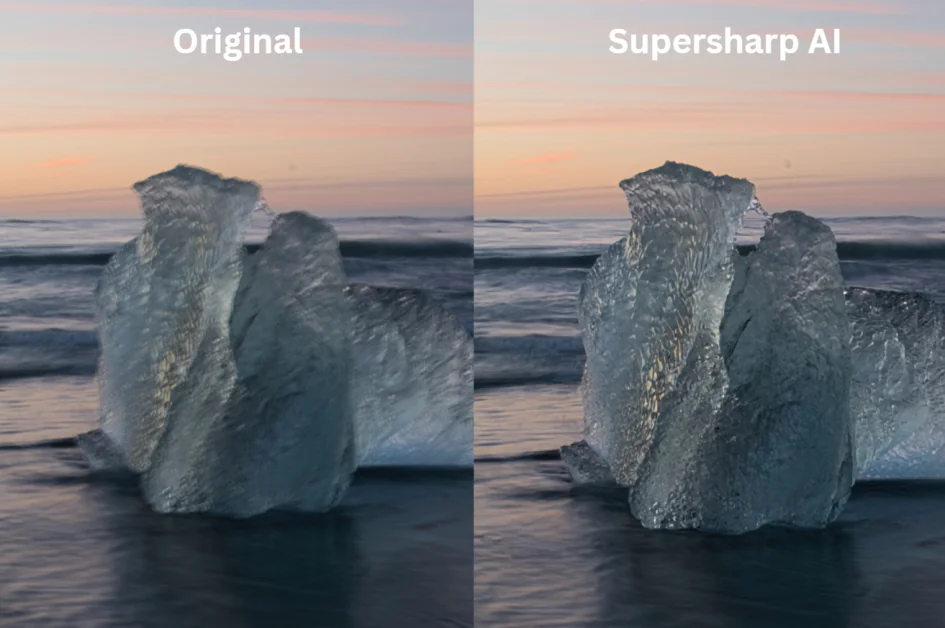
Supersharp AI is een snelle en efficiënte manier om de scherpte van mijn afbeeldingen direct te verbeteren. Ik kon mijn wazige foto met één klik omzetten in een scherper, professioneler ogend beeld. De lage instelling werkte perfect voor mijn behoeften, maar de medium en hoge opties zijn geweldig voor nog meer slijpkracht.
3. Benodigdheden
Skylum Luminar Neo heeft ook een reeks essentiële fotobewerkingstools voor basisaanpassingen en verbeteringen:
- Ontwikkelen: maak nauwkeurige aanpassingen aan foto's die fungeren als een 'digitale donkere kamer'. Hiermee kunt u de belichting, kleur, tint en meer optimaliseren voor de gewenste look en feel.
- Wissen: verwijder ongewenste gegevens met een paar klikken. Breng een rood overlaymasker aan en bedek de gebieden die u wilt verwijderen. Klik op 'Wissen' en het is klaar!
- Structuur AI: Verbetert op natuurlijke wijze beelddetails en texturen met behulp van geavanceerde algoritmen. Het verscherpt selectief, voegt details toe en verbetert de helderheid, inclusief randen en texturen.
- Kleur: Voeg aanpassingen en levendigheid toe en verwijder de kleurzweem met de schakelaars.
- Zwart-wit: converteer een afbeelding onmiddellijk naar zwart-wit en regel de luminantie en verzadiging van elk kleurkanaal voor volledige controle.
- Details: Verbetert en brengt kristalheldere scherpte naar voren zonder halo's of artefacten.
- Ruis verwijderen: Verwijder beeldruis veroorzaakt door hoge ISO-instellingen, onderbelichting of lange sluitertijden.
- Landschap: Verbeter de kwaliteit van landschapsfoto's door de waas, het gouden uur en de tint van het gebladerte te regelen. Dit is geweldig voor onroerend goed, reizen en natuurfoto's.
- Vignet: Maak de randen van uw afbeelding donkerder of lichter, terwijl het midden onaangeroerd blijft. Je hebt ook de flexibiliteit om het middelpunt op een willekeurige plek in de foto te plaatsen.
Laten we eens kijken hoe ik Structure AI heb gebruikt om de scherpte en details van mijn foto te verbeteren!
Structuur-AI gebruiken

Ik wilde het rotsachtige landschap en de nachtelijke hemeltexturen in mijn foto benadrukken en versterken. Ik selecteerde mijn afbeelding uit de catalogus en ging naar het tabblad "Bewerken".
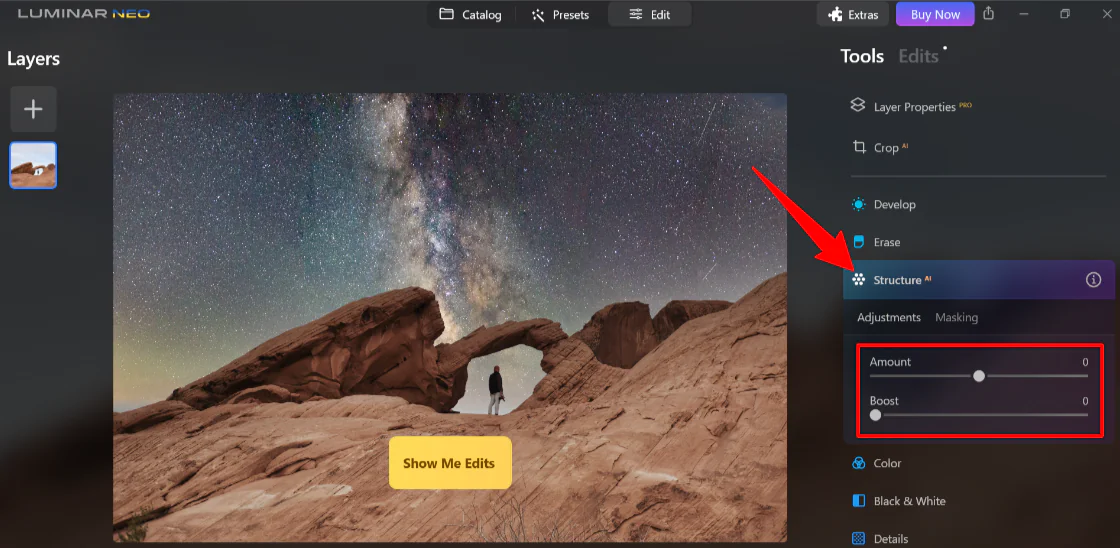
Van daaruit selecteerde ik ‘Structuur AI’ uit de tools en paste ik de schakelaars Hoeveelheid en Boost aan om de scherpte en details van mijn foto te verbeteren.
Hier zijn mijn resultaten!
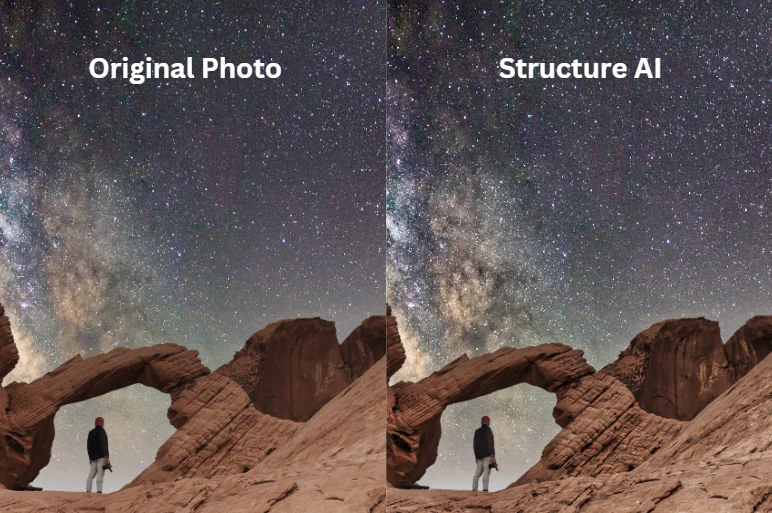
Door de schakelaars in de Structure AI-tool enigszins aan te passen, kon ik de ingewikkelde details van het rotsachtige landschap en de nachtelijke hemel op mijn foto onthullen.
De Structure AI-functie in Luminar Neo heeft de algehele kwaliteit van het beeld echt verhoogd zonder dat het er oververwerkt of onnatuurlijk uitziet. Nogmaals, het proces was eenvoudig en leuk zonder al te ingewikkeld te zijn!
4. scheppend
Skylum Luminar Neo stopt niet bij de basishulpmiddelen voor fotobewerking. Het wordt ook geleverd met verschillende creatieve functies om uw afbeeldingen verder te verbeteren:
- Relight AI: Krijg volledige controle over de belichting in een foto. Deze tool is ideaal voor het creatief verbeteren van een afbeelding en het oplossen van technische problemen met foto's met tegenlicht.
- Atmosfeer-AI: Voeg mist, nevel of waas toe aan afbeeldingen terwijl het een realistische uitstraling behoudt en ervoor zorgt dat het onderwerp van uw foto niet door het effect wordt bedekt.
- Zonnestralen: bedien de positie, warmte en gloed voor een subtiele of dramatische lichtverandering. Je kunt het vervolgens combineren met andere modi voor extra controle.
- Dramatisch: voeg een korrelig filmisch effect toe aan foto's die de bleek-bypass-techniek in de donkere kamer nabootsen. Dit is geweldig voor gestileerde modefoto's, stedelijke afbeeldingen en grungy atletische portretten.
- Stemming: verbeter het uiterlijk van uw foto met professionele opzoektabellen (LUT's). Kies uit filmmateriaal en zwart-wit-looks, of maak binnen enkele seconden aangepaste kleurgradaties.
- Toning: Past de algehele helderheid en het contrast aan voor een gebalanceerd beeld. Dit is een cruciaal hulpmiddel voor het verkrijgen van tonale harmonie.
- Mat: Creëer een vintage uitstraling door gedempte kleuren en sterk contrast te gebruiken. Dit is geweldig voor het veranderen van de sfeer van zowel landschaps- als portretfoto's.
- Neon & Glow: voeg artistieke schittering toe met een gebruiksvriendelijk hulpmiddel voor fotobewerking dat levendige kleuren en een boeiende uitstraling biedt.
- Mystiek: verbeter uw afbeelding door de luminescentie te verzachten en het contrast en de verzadiging te vergroten. Het voegt een dromerige en fantasierijke uitstraling toe met een creatieve gloed in de lichtere delen van de foto.
- Gloed: Creëer een lichteffect om heldere elementen zoals straatverlichting of de lucht in uw afbeelding te versterken.
- Vervagen: het gereedschap Vervagen biedt Gaussiaanse, Bewegings- en Gedraaide stijlen. Pas met behulp van maskering de intensiteit, hoek, positie aan en richt u op specifieke gebieden. Het is uitstekend geschikt voor het oplossen van problemen of het toevoegen van creatieve effecten.
- Filmkorrel: voeg willekeurige, gestileerde korrel toe aan uw foto's die analoog filmmateriaal emuleert. Hierdoor krijgen uw kleuren- of zwart-witafbeeldingen een analoog gevoel.
Laten we eens kijken hoe ik daartoe in staat was
Hoe u sfeer-AI gebruikt

Ik begon met het selecteren van een afbeelding uit de catalogus waarop ik wat sfeereffecten wilde toepassen en ging naar ‘Bewerken’.

Van daaruit selecteerde ik Atmosphere AI en selecteerde ik 'Mist' in de vervolgkeuzelijst, omdat dat het effect was dat ik wilde toepassen. De andere opties waren mist, gelaagde mist of nevel. Vervolgens heb ik de hoeveelheid mist, de diepte en de lichtheid aangepast.
Hier is hoe het bleek!

Er is geen enorm verschil tussen de twee, maar als je goed kijkt (vooral naar het gras), zie je op de tweede foto iets meer waas/mist.
5. Portret
Skylum Luminar Neo biedt ook tools die specifiek zijn voor portretfotografie. Deze omvatten:
- Studiolamp repliceert authentieke studiolampen.
- Portretbokeh creëert een dromerige achtergrondonscherpte, waardoor uw onderwerp wordt benadrukt, ongeacht de camera of lens.
- Face AI verbetert op natuurlijke wijze de gelaatstrekken die helder en vloeiend zijn.
- Skin AI geeft modellen moeiteloos een natuurlijke huidtextuur zonder nauwkeurige retoucheerhulpmiddelen.
- Met Body AI kunt u de omvang van de buik van een model op realistische wijze aanpassen met schuifschakelaars.
- High Key past High Key-verlichting toe om het onderwerp enigszins te overbelichten.
Ik laat je zien hoe je Face AI kunt gebruiken om de gelaatstrekken in je portret op natuurlijke wijze te verbeteren!
Hoe Face-AI te gebruiken

Om de Face AI-tool van Skylum Lumiar Neo te gebruiken, begon ik met het selecteren van een foto uit mijn catalogus met een model en naar 'Bewerken' te gaan.

Vervolgens selecteerde ik 'Face AI' uit de tools om het gezicht, de ogen en de mond te openen en zoomde ik in op het gezicht van het model. Ik heb het gezichtslicht aangepast met behulp van de schakelaars en het gezicht van het model iets slanker gemaakt!

Het is een snelle en gemakkelijke manier om de beste eigenschappen van uw portretonderwerpen naar voren te brengen. De Face AI-tool in Skylum Luminar Neo vereenvoudigt het verbeteren van gelaatstrekken zonder de noodzaak van complexe retoucheringstechnieken!
6. Professioneel
Skylum Luminar Neo wordt ook geleverd met een aantal professionele fotobewerkingstools:
- Supercontrast: nauwkeurige aanpassing van het tooncontrast met zes afzonderlijke bedieningselementen voor hoge lichten, middentonen en schaduwen.
- Kleurharmonie: pas de helderheid en warmte van de kleuren in uw foto's aan.
- Dodge & Burn: maak de toon in uw afbeeldingen nauwkeurig lichter of donkerder om traditionele doka-technieken te simuleren. Dit is geweldig voor het aanpassen van het licht op specifieke gebieden.
- Klonen: vervangt ongewenste of beschadigde pixels. Selecteer een bron en schilder die pixels op andere delen van uw afbeelding om stofvlekken en schade te bedekken. Er is ook bevedering voor naadloos overvloeien.
Laten we eens kijken hoe ik Supercontrast heb gebruikt om de tonen van een foto van een waterval naar voren te brengen.
Supercontrast gebruiken

Ik begon met het selecteren van een foto uit de catalogus en ging naar 'Bewerken'.
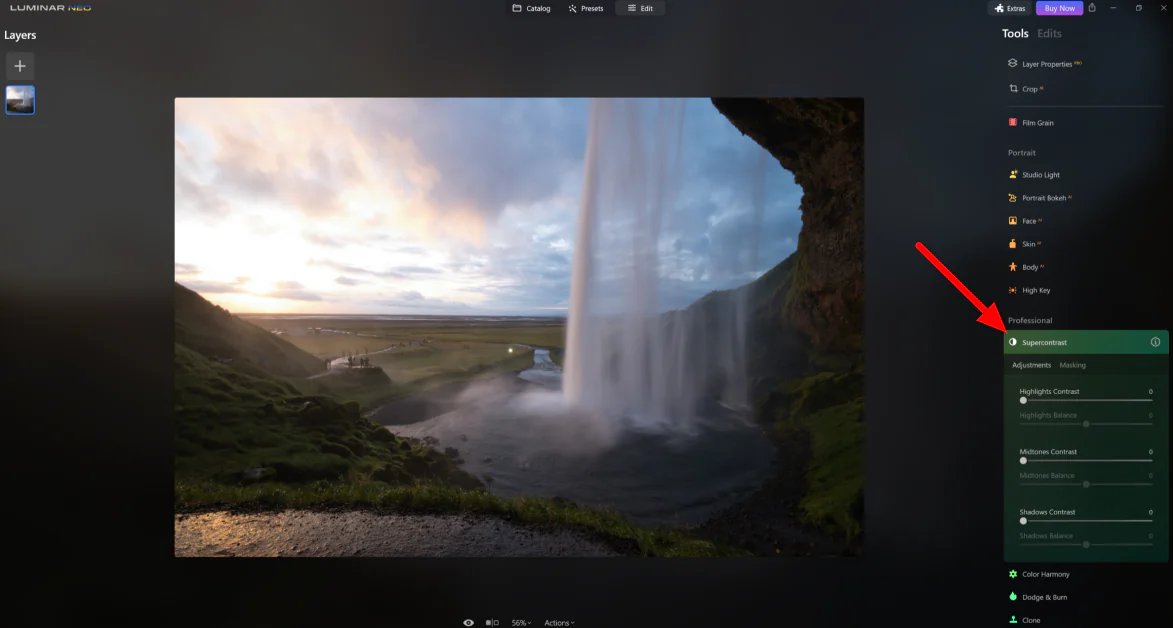
Van daaruit selecteerde ik 'Supercontrast' onder het gedeelte Professioneel en paste ik de hooglichten, middentonen en schaduwschakelaars aan. Hier is hoe het eruit kwam!

Door simpelweg de verschillende schakelaars aan te passen, kon ik de blauwe en oranje tinten in de wolken naar voren halen en het contrast tussen de lichte en donkere delen van de waterval verbeteren. Het resultaat was een levendiger en indrukwekkender beeld.
7. Generatieve hulpmiddelen
Skylum Luminar Neo heeft ook drie generatieve tools die het vermelden waard zijn:
- GenErase: Met GenErase kunt u stroomkabels en ongewenste objecten of mensen naadloos uit uw foto's verwijderen. Deze wistool verwijdert afleiding en creëert met slechts een paar klikken een schone, overzichtelijke compositie!
- GenSwap: GenSwap vervangt elementen in uw foto's door Door AI gegenereerde beelden die integreren met de rest van de afbeelding.
- GenExpand: GenExpand gebruikt AI om de lucht uit te breiden, landschappen te vergroten of meer elementen aan uw foto's toe te voegen.
Elk generatief hulpmiddel functioneert op dezelfde manier. Ik zal je laten zien hoe ik GenErase gebruikte!
Hoe GenErase te gebruiken

Om GenErase te gaan gebruiken, selecteerde ik mijn foto uit de catalogus en klikte op “GenErase” onder “Generatieve tools” aan de rechterkant.

Hierdoor werd GenErase onmiddellijk geopend. Ik was onder de indruk van hoe eenvoudig de interface was! Al mijn gereedschap lag op de bodem.

Ik heb de penseelgrootte aangepast en gemarkeerd wat ik op de foto wilde wissen. Toen ik klaar was, drukte ik op de knop "Wissen".

Skylum heeft goed werk geleverd door de ijsberg te verwijderen en te vervangen door een golf uit de originele afbeelding, en het duurde maar een paar seconden! Ik was blij met hoe natuurlijk de golf eruitzag, alsof hij er altijd al was geweest. Het gebruik van GenErase om mijn foto te transformeren was moeiteloos.
Met GenErase hoef ik niet langer urenlang minutieus afleidingen te verwijderen of complexe kloontechnieken te gebruiken. Selecteer het object dat u wilt verwijderen en GenErase doet de rest.
Top 3 alternatieven voor Skylum Luminar Neo
Hoewel Luminar Neo veel functies en mogelijkheden biedt, is het altijd goed om alternatieve fotobewerkingssoftware te verkennen om degene te vinden die het beste bij uw bewerkingsbehoeften past. Hier zijn drie topalternatieven voor Luminar Neo die u zou moeten overwegen:
Photoleap by Lightricks
Photoleap van Lightricks is een alles-in-één foto-editor waarmee u fantastische fotobewerkingen rechtstreeks op uw telefoon kunt maken! Met meer dan dertig miljoen downloads is het de ultieme app voor fotobewerking met veel gebruiksvriendelijke tools om uitsneden te maken, achtergronden te verwijderen en meer. Je kunt een persoonlijk tintje toevoegen door filters, effecten, lettertypen en stickers toe te voegen!
Photoleap en Skylum Luminar Neo zijn uitstekende, gebruiksvriendelijke fotobewerkingsplatforms met AI-mogelijkheden. Het belangrijkste verschil is echter dat Photoleap een mobiele app is met meer creatieve bewerkingsfuncties en een bibliotheek met middelen waarmee je kunt spelen. Ondertussen is Skylum exclusief beschikbaar op desktop en meer gericht op beginnende en professionele fotografen die hun professionele bewerkingen willen stroomlijnen met behulp van AI.
Als u de meeste van uw foto's met uw telefoon maakt en ze creatief wilt bewerken met AI, kies dan voor Photoleap. Voor het stroomlijnen van uw professionele fotobewerkingen met behulp van AI, raad ik Skylum Luminar Neo ten zeerste aan!
Lees onze Fotoleap-recensie of ga naar Photoleap.
Adobe Photoshop
Adobe Photoshop wordt algemeen beschouwd als de industriestandaard voor professionele fotobewerkingssoftware, zodat u dit niet over het hoofd zult zien. Adobe werkt zijn applicaties voortdurend bij en heeft onlangs geavanceerde AI-tools geïntroduceerd, zoals Glimworm.
Photoshop en Skylum bieden ongelooflijke AI-functies voor fotobewerking, zoals het verwijderen en vervangen van inhoud of het binnen enkele seconden uitbreiden van de randen van afbeeldingen. Het belangrijkste verschil is echter dat Photoshop complexer is, maar geavanceerdere functies biedt. Skylum is daarentegen gebruiksvriendelijker, maar zit boordevol alle essentiële fotobewerkingstools die je nodig hebt. Photoshop is ook vaak iets duurder.
Als je een beginner bent die geïnteresseerd is in het professioneel bewerken van je foto's met behulp van AI-tools op een eenvoudiger interface, raad ik je aan om voor Sklyum Luminar Neo te gaan. Voor geavanceerde AI-fotobewerkingstools met meer functies en flexibiliteit om uw foto's precies te bewerken zoals u dat wilt, kiest u Photoshop.
Voor het beste van beide werelden, koop ze allebei! Skylum Luminar Neo werkt ongelooflijk goed als een zelfstandige applicatie of een Adobe Photoshop-plug-in. Je kunt met geen van beide fout gaan; Photoshop en Skylum bieden voortdurende updates en verbeteringen om ervoor te zorgen dat gebruikers toegang hebben tot de nieuwste functies en hulpmiddelen.
Topaas Foto AI
Topaz Photo AI van Topaz Labs is een AI-aangedreven fotobewerkingsplatform dat geavanceerde functies en beeldverbeteringstools biedt. Het is gespecialiseerd in ruisonderdrukking om beeldruis aanzienlijk te verminderen zonder dat dit ten koste gaat van details of beeldkwaliteit.
Naast ruisonderdrukking verscherpt, schaalt Topaz Photo AI lichtproblemen op, en verwijdert het afleidingen. Het mooie is: je hoeft er maar één keer voor te betalen!
Terwijl zowel Topaz Photo AI als Skylum Luminar Neo uitstekende AI-fotobewerkingsoplossingen bieden, biedt Skylum Luminar Neo een uitgebreider pakket AI-fotobewerkingstools om foto's te verbeteren, luchten te vervangen en meer. Skylum biedt ook tools voor verscherping en ruisonderdrukking, zoals Structure AI, maar ze zijn niet gespecialiseerd in ruisonderdrukking zoals Topaz Photos dat doet.
Als je op zoek bent naar de beste AI-foto-editor om je afbeeldingen te verscherpen en ruis te verwijderen, raad ik Topaz Photo AI aan. Kies Skylum Luninar Neo voor een gebruiksvriendelijke interface met een uitgebreider pakket AI-tools voor professionele fotobewerking!
Skylum Review: is dit de eenvoudigste AI-fotobewerkingstool?
Nadat ik Skylum Luminar Neo uitgebreid heb gebruikt om mijn foto's te bewerken, kan ik vol vertrouwen zeggen dat dit het gemakkelijkste fotobewerkingshulpmiddel op de markt is. De AI-tools versnellen het proces en de schuifregelaars maken het bewerken van foto's eenvoudig en leuk. De interface is goed ingedeeld, met gecategoriseerde en kleurgecodeerde hulpmiddelen voor eenvoudige navigatie.
Vanuit mijn ervaring biedt Skylum Luminar AI de perfecte balans tussen gebruiksvriendelijke bewerking en resultaten op professioneel niveau. Of u nu een beginner of een doorgewinterde fotograaf bent, u zult merken dat de intuïtieve bediening en geautomatiseerde AI-functies van Luminar Neo een doorbraak zullen betekenen in uw bewerkingsworkflow.
Uiteindelijk is Skylum het meer betaalbare, gebruiksvriendelijke alternatief voor Adobe Photoshop. Als u echter een fervent Adobe-gebruiker bent, kunt u Skylum Luminar Neo als plug-in gebruiken met uw bestaande Adobe Lightroom- en Photoshop-applicaties, zodat u het beste van beide werelden krijgt.
Ik hoop dat je mijn Skylum Luminar-recensie nuttig vond! Of u nu een aspirant-fotograaf of een doorgewinterde professional bent, Skylum biedt uitgebreide AI-tools om professionele fotobewerkingen tot leven te brengen. Waarom probeert u het niet eens en ontgrendelt u het volledige potentieel van uw foto's?
Click Here to visit Skylum Luminar Neo
Veelgestelde Vragen / FAQ
Is Skylum Neo het waard?
Ja, Skylum Luminar Neo is het waard. Het is het meer betaalbare, gebruiksvriendelijke alternatief voor Adobe Photoshop en een geweldige manier om krachtige hulpmiddelen voor kunstmatige intelligentie te gebruiken om foto's te verbeteren. Professionele fotografen willen Adobe Photoshop misschien gebruiken voor robuustere tools, functies en controle over fotobewerkingen.
Is Luminar Neo beter dan Lightroom?
Luminar Neo is beter dan Lightroom omdat het een gebruiksvriendelijkere interface en vereenvoudigde schuifregelaars biedt dan Lightroom, met als doel de fotobewerking voor beginners te stroomlijnen zonder uitgebreide tutorials of leercurves.
Wat is het verschil tussen Luminar Skylum en Neo?
Luminar Neo onderscheidt zich door zijn modulaire engine, waardoor updates door Skylum eenvoudiger en frequenter worden. Dit zorgt ervoor dat Neo altijd over de nieuwste en beste functies beschikt en uitbreidingen kan bevatten om de bestaande tools te verbeteren.
Maken professionals gebruik van Luminar?
Ja, Luminar wordt veel gebruikt door professionele fotografen. Het is de perfecte balans tussen het aanbieden van robuuste AI-functies met een gebruiksvriendelijke interface. Het brede scala aan bewerkingstools is geschikt voor alle soorten professionele fotografen, of u nu landschappen, dieren in het wild, bruiloften, pasgeborenen fotografeert, enz. Bovendien kan het worden geïntegreerd met andere professionele beeldbewerkingssoftware zoals Adobe Photoshop en Lightroom voor veelzijdigheid.
Is Luminar Neo net zo goed als Photoshop?
Ja, Luminar Neo is net zo goed als Photoshop. Het biedt gebruiksvriendelijke AI-beeldbewerkingstools voor professionele fotobewerking. Ze verschillen echter omdat Luminar Neo gebruiksvriendelijker is en Photoshop robuustere tools en functies heeft voor geavanceerdere, nauwkeurigere fotobewerking. Je kunt met geen van beide fout gaan; de keuze tussen de twee hangt af van uw behoeften, vaardigheden en budget!
Wat zijn de nadelen van Luminar?
Enkele van de nadelen van Luminar zijn het ontbreken van geavanceerde bewerkingsfuncties in vergelijking met andere software. Ondanks dat het compatibel is met Windows- en macOS-apparaten, is Luminar Neo niet cloudgebaseerd. U moet de software downloaden, die ongeveer 10 GB opslagruimte in beslag neemt.
Is Skylum Luminar een eenmalige aankoop?
Skylum Luminar biedt de flexibiliteit van een eenmalige aankoop en een abonnementsmodel! Met de eenmalige betaling ontvangt u één eeuwigdurende licentie die voor altijd van u is. Ze bieden ook abonnementen van 1 maand, 12 maanden of 24 maanden!
Wat doet Skylum Luminar?
Skylum Luminar is een door AI aangedreven hulpmiddel voor fotobewerking dat een breed scala aan functies biedt, waaronder kleurcorrectie, luchtvervanging en portretverbetering. Het wordt ook geleverd met meer dan 22 voorinstellingen (plus meer die u kunt kopen op de Luminar Marketplace) om foto's eenvoudig en snel te bewerken. Het kan worden gebruikt als een zelfstandige toepassing of als plug-in voor populaire foto-editors zoals Adobe Photoshop.











